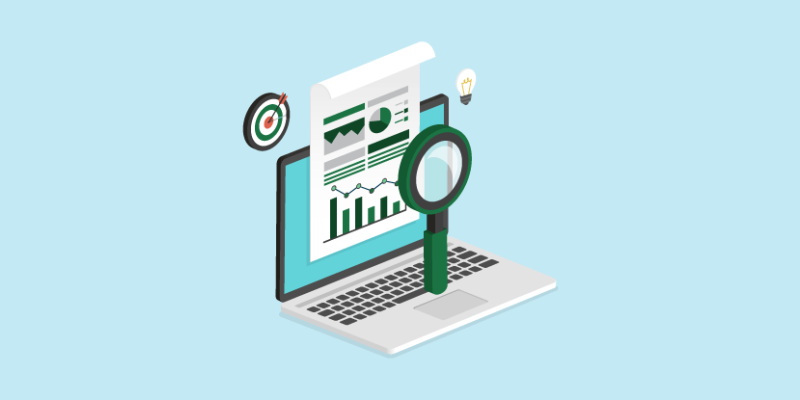
Lectura fácil
Aunque el programa Excel tiene más de 500 funciones, en un artículo publicado en el sitio web Harvard Business Review se destacaron las 10 funciones principales y fáciles de aprender, las cuales “pueden marcar la diferencia” a la hora de realizar alguna tarea informática.
Excel hace su aparición en 1982, cuando Microsoft lanzó al mercado una hoja de cálculo llamada Multiplan. Desde entonces, este innovador programa informático ha evolucionado mucho y se ha vuelto en una herramienta indispensable para muchas personas, especialmente para quienes se dedican al mundo de los negocios, el marketing y la organización en general.
Con Excel puedes hacer de todo, si sabes usar las fórmulas apropiadas
Las fórmulas de Excel son el corazón del programa, pues son las que se encargan de hacer el "cálculo" de la hoja de cálculo. Hoy revisaremos las fórmulas más útiles para el público general, con ejemplos de cómo usar cada una.
Los archivos de Excel se pueden abrir en otras apps, recuérdalo, pero si usas otra la forma de proceder con las fórmulas podría ser diferente.
Antes de entrar en fórmulas más complicadas, veamos cómo hacer las operaciones matemáticas más simples: sumas, restas, multiplicaciones y divisiones. Técnicamente solo la suma es una fórmula, pues en el resto de los casos se usan operadores especiales.
- SUMA: esta fórmula suma los valores de las celdas en su interior. Soporta tanto celdas separadas como intervalos. Ejemplo:
=SUMA(A1:A50) - Restas: para restar los valores de dos celdas debes usar el símbolo de resta "-" entre ambas. Ejemplo:
= A2 - A3 - Multiplicaciones: para multiplicar los valores de dos celdas debes intercalar entre ellas un asterisco *. Ejemplo:
= A1 * A3 * A5 * A8 - Divisiones: para dividir los valores de dos celdas debes incluir entre ellas la raya /. Ejemplo:
= A2 / C2
Excel respeta el orden lógico de las operaciones matemáticas (multiplicaciones y divisiones primero, luego sumas y restas) y suporta el uso de paréntesis para dar prioridad a unas operaciones sobre otras. De este modo, puedes crear fórmulas como = (A1 + C2) * C7 / 10 + (D2 - D1).
Excel es más fácil de utilizar de lo que en principio puede parecer. Creación de tablas, gráficos, formatear los datos y analizarlos serán tu día a día para que ganes tiempo y dinero.
Ctrl Z / Ctrl Y (1 minuto)
Al igual que en muchos otros programas, en Excel, el comando Ctrl + Z se usa para revertir errores. Aunque también existe otra opción que te ayudará a revertir cualquier equivocación que eliminaste con el Ctrl + Z, esta es el comando Ctrl + Y.
Suma rápida (2 minutos)
Una de las primeras funciones que seguramente aprendiste en Excel es a sumar una fila o columna. Para agilizar este proceso puedes seleccionar la celda y hacer clic en Ctrl + Shift + =. De esta manera se activará la función autosuma en apenas unos segundos.
Insertar varias filas (2 minutos)
Esta función es ideal para cuando necesites añadir varias filas a una tabla de Excel, puesto que hacerlo una por una te tomaría mucho tiempo y esfuerzo. Para llevarlo a cabo debes emplear un atajo del teclado (Ctrl, shift, +), seleccionar el número de filas que quieres agregar y hacer clic en el botón derecho para insertadas. También tienes la opción de utilizar el comando insertar filas de hoja, siempre y cuando selecciones antes las filas que vas a añadir.
Ctrl + flechas (5 minutos)
Esta opción de Excel es especialmente práctica para grandes bases de datos, puesto que permite acceder a la última cifra en cuestión de segundos, sin pasear por toda la tabla de forma manual. Para ejecutar esta técnica debes apretar el comando Ctrl + Abajo o desplazarte por él con las flechas. También te servirá para seleccionar datos en segundos y maximizar tu productividad.
Eliminar duplicados (10 minutos)
Sirve para eliminar valores que se repitan en cualquier conjunto de datos en Excel. La Universidad de Harvard recomienda colocar en otra hoja lo que desees borrar. De este modo, el sistema deja por defecto el primer valor que aparece en la tabla.
¿Cómo ejecutarlo? Selecciona la tabla, ve a la pestaña datos de Excel y haz clic en quitar duplicados. El programa te preguntará a qué columna le aplicarás ese cambio.
F4 (10 minutos)
Este botón tiene dos funciones específicas en Excel: crear una referencia absoluta y repetir tu acción o comando más reciente. Pulsa F4 cuando quieras hacer cualquiera de estas dos cosas. La mayoría de las veces repetirá la última acción. Si presionas la tecla mientras tienes resaltada una celda con una fórmula, te dará opciones de posibles referencias.



Añadir nuevo comentario